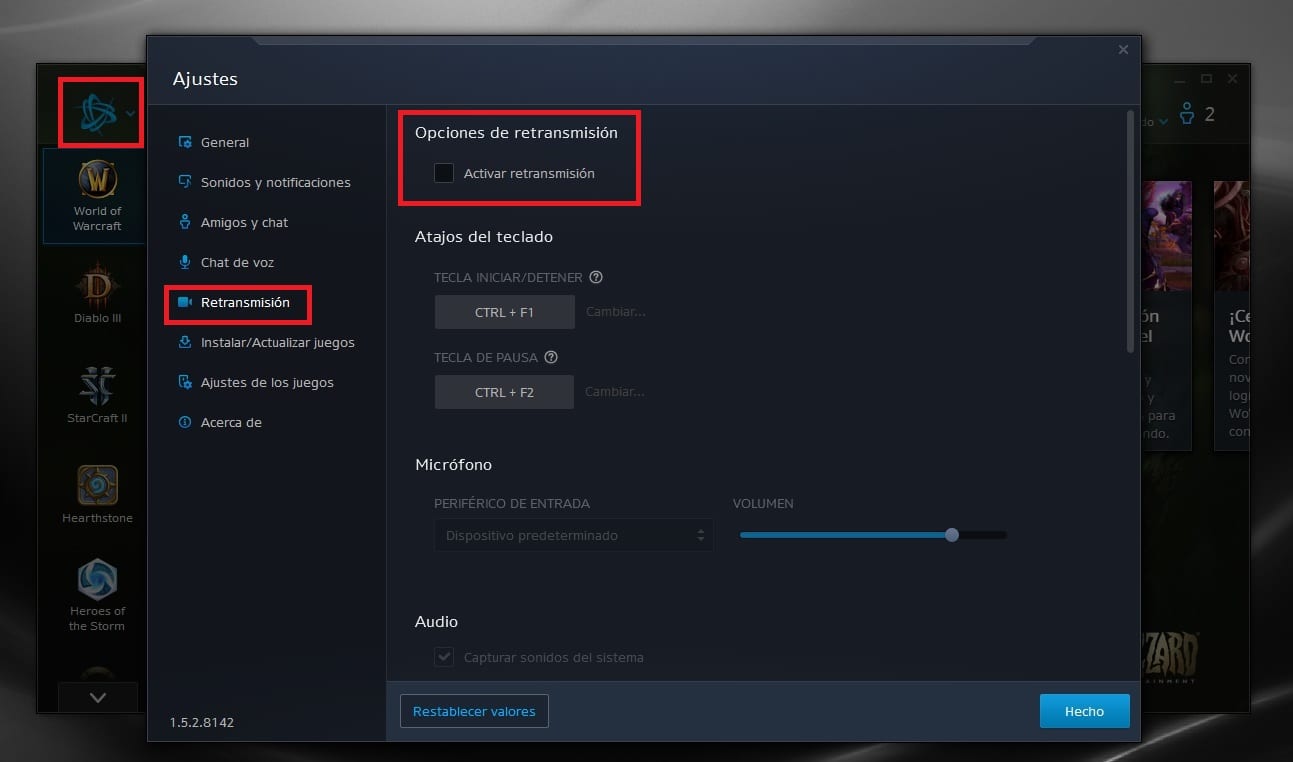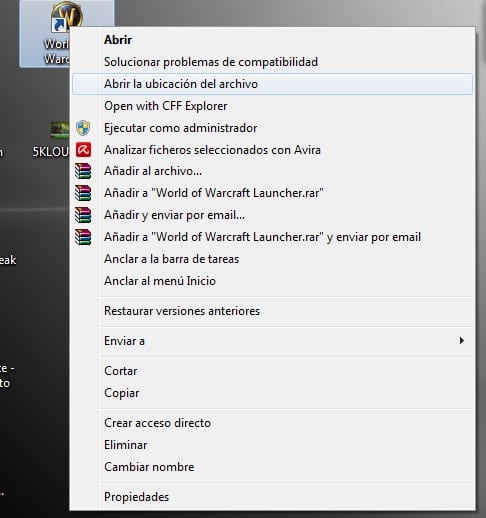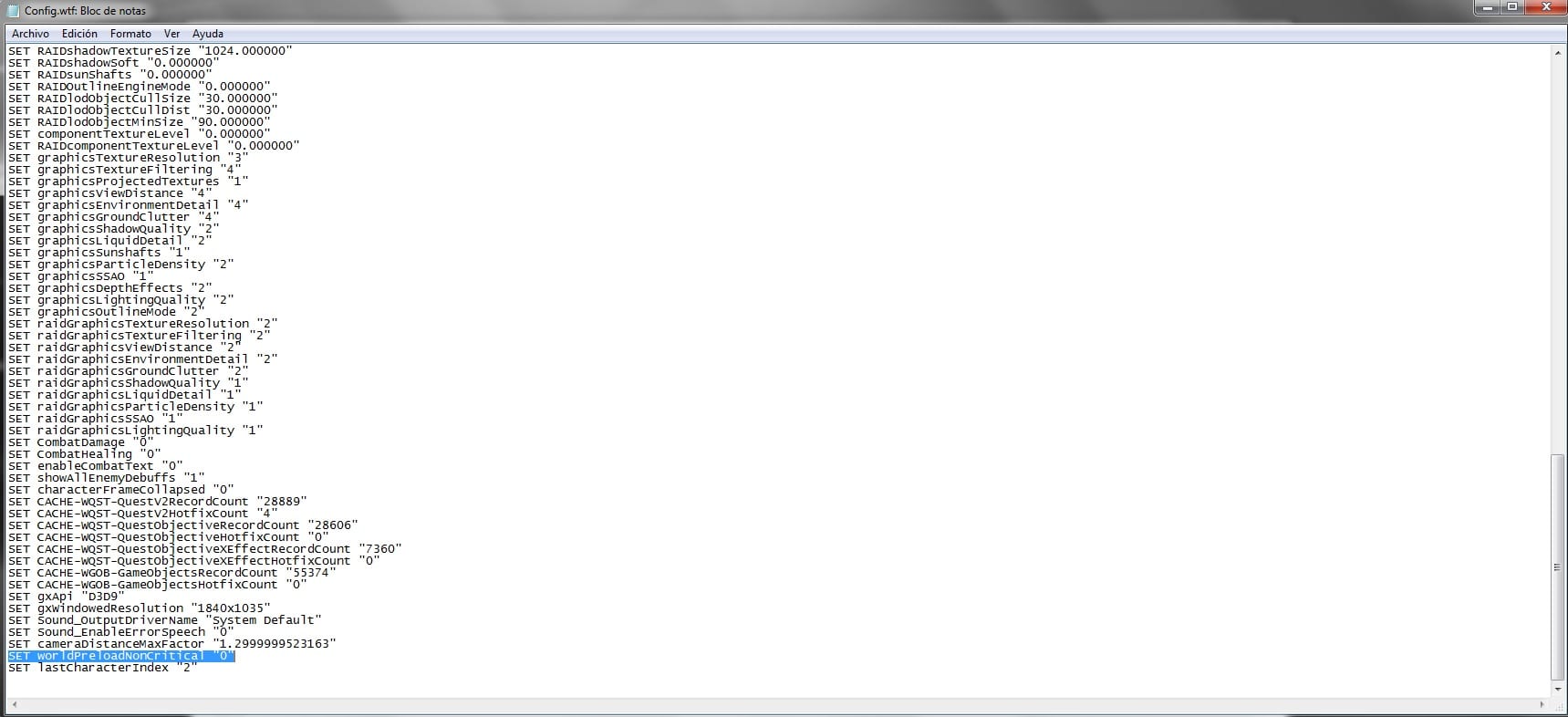อโลฮ่า! Blizzard ได้มอบทางเลือกใหม่ให้กับผู้ที่ต้องทนทุกข์ทรมานจากการรอคอยใน Summoning Portals, Dalaran และหน้าจอโหลดอื่น ๆ อีกมากมาย
วิธีแก้ไขหน้าจอการโหลดที่ไม่มีที่สิ้นสุด
เนื่องจากแพทช์ 7.1 ผู้ใช้จำนวนมากต้องเผชิญกับการโหลดหน้าจอที่ยาวนานมากหรือแม้กระทั่งพัง ตอนนี้ Blizzard ยังไม่ได้ให้ความเห็นว่ากำลังดำเนินการแก้ไขหรือแก้ไขเพื่อแก้ปัญหานี้ ตอนนี้ Blizzard ได้มอบอีกทางเลือกหนึ่งสำหรับผู้ที่ยังคงประสบปัญหานี้ แสดงความคิดเห็นว่ามันช่วยแก้ปัญหาให้คุณได้ไหม!
ขั้นตอนที่ 1: ปิดใช้งานการสตรีมและการเร่งฮาร์ดแวร์
ผู้ใช้ Reddit คอร์นีเลียส ได้ค้นพบวิธีแก้ไขง่ายๆที่คุณสามารถทำได้ใน 5 วินาทีและช่วยตัวเองให้รอดพ้นจากความยุ่งยากทั้งหมดนี้ มันใช้งานได้ดีสำหรับเขาและเพื่อนร่วมงานของเขา แต่ผู้ใช้บางคนอาจทำได้ไม่ดี แต่เดี๋ยวก่อน! เพื่อพิสูจน์ว่าไม่มีอยู่จริง
จากตัวเรียกใช้งาน Blizzard ไปที่การตั้งค่าทั่วไปและกว่าการตั้งค่าขั้นสูงที่ด้านล่าง ยกเลิกการเลือกช่อง "ใช้การเร่งฮาร์ดแวร์ของเบราว์เซอร์เมื่อทำได้"
ก่อนที่ฉันจะยกเลิกการเลือกช่องนี้ฉันมีหน้าจอการโหลดที่ยาวนานอย่างน่ากลัวซึ่งฉันไม่เคยสัมผัสว้าวมาก่อนเหมือนกับผู้เล่นคนอื่น ๆ ตั้งแต่ 7.1 บ่อยครั้งที่ไม่ดีพอที่จะติดอยู่ที่ 80-100% ที่ต้องรีสตาร์ทไคลเอนต์ หลังจากการแก้ไขเล็กน้อยเมื่อเช้านี้ฉันโหลดได้เร็วขึ้นมากกลับไปที่สิ่งที่ฉันได้รับจากการเปิดตัว Legion หวังว่าจะได้ผลกับพวกคุณบางคนเช่นกัน! ขอให้โชคดีและม้วนดี
- บนแพลตฟอร์ม BattleNet คลิกที่สัญลักษณ์ BattleNet (มุมบนซ้ายหรือตัวเลือกถัดจาก "รหัสแลก") และเลือกการตั้งค่า
- ภายในการตั้งค่าให้เลือกทั่วไป
- ในตอนท้ายของส่วนนั้นคุณจะเห็นส่วนย่อยอื่นที่เรียกว่าตัวเลือกขั้นสูง
- ปิดใช้งานตัวเลือก "ใช้การเร่งฮาร์ดแวร์ของเบราว์เซอร์ถ้าเป็นไปได้"
- รีสตาร์ทพีซี
การจัดวางที่เรียบง่ายนี้ควรลดเวลาในการโหลดหน้าจอ แม้ว่าอาจไม่ใช่กรณีทั้งหมดขึ้นอยู่กับพีซีของคุณ นอกจากนี้ยังมีการแก้ไขอื่น ๆ เพื่อให้แน่ใจว่าหน้าจอเหล่านี้จะไม่กัดกินชีวิตของคุณ การเปลี่ยนแปลงการกำหนดค่าเล็กน้อยนี้ใช้ได้ผลกับผู้อื่นที่ไม่ได้ผลดีกับการเปลี่ยนแปลงก่อนหน้านี้ ลองเปลี่ยนทั้งสองอย่าง
- บนแพลตฟอร์ม BattleNet คลิกที่สัญลักษณ์ BattleNet (มุมบนซ้ายหรือตัวเลือกถัดจาก "รหัสแลก") และเลือกการตั้งค่า
- ภายในการตั้งค่าให้เลือกการส่งข้อมูลซ้ำ
- ไปที่จุดเริ่มต้นของส่วนและคุณจะเห็นส่วนย่อยอื่นที่เรียกว่าตัวเลือกรีเลย์
- ปิดใช้งานตัวเลือก«เปิดใช้งานการส่งข้อมูลซ้ำ»
- รีสตาร์ทพีซี
ขอบคุณ CorneliusKap หลายล้านคนสำหรับการค้นพบที่ยอดเยี่ยมนี้ ฉันหวังว่ามินิไกด์นี้จะช่วยคุณได้และหลีกเลี่ยงการย้อมผมซ้ำระหว่างหน้าจอ🙂
Fuente: Reddit
ขั้นตอนที่ 2: คำสั่ง Cvar
จากที่นี่คุณสามารถเลือกหนึ่งในสองตัวเลือกที่ฉันให้คุณ: แก้ไขไฟล์ Config.wtf ภายในหรือภายนอกเกมทั้งสองอย่างทำงานเหมือนกัน
ข้อความต้นฉบับ
[ผู้เขียนสีน้ำเงิน = »พายุหิมะ» แหล่งที่มา = »https://us.battle.net/forums/en/wow/topic/20749718759?page=158″]
-
เฮ้ทุกคน!
ปัญหานี้น่าผิดหวังจริงๆฉันอยากจะขอบคุณอีกครั้งที่ทำงานร่วมกับเราจนถึงตอนนี้ ที่กล่าวว่าฉันต้องการที่จะจัดการกับข้อกังวลของเราที่ดำเนินการเกี่ยวกับปัญหานี้ ปัญหานี้มีความสำคัญสูงสำหรับเราในขณะนี้ซึ่งเป็นเหตุผลว่าทำไมเราจึงรวบรวมข้อมูลให้ได้มากที่สุดและให้คุณลองใช้ความละเอียดต่างๆที่เป็นไปได้เพื่อที่เราจะให้คุณกลับมาเล่นเกมได้
สิ่งนี้กล่าวว่าเรามีบางสิ่งที่ต้องทดสอบและลองตามลำดับที่เฉพาะเจาะจงเพื่อดูว่าอะไรได้ผลและไม่ช่วยเรื่องเวลาในการโหลด ฉันรู้ว่าคุณทุกคนเคยลองสิ่งเหล่านี้มาบ้างแล้วอย่างไรก็ตามเรากำลังทดสอบบางสิ่งและต้องการทราบว่ามีความช่วยเหลือเหล่านี้หรือไม่
*** สิ่งต่อไปนี้ต้องทำตามลำดับที่ตั้งไว้เพื่อให้เราสามารถทดสอบความละเอียดที่เป็นไปได้ในลักษณะที่ควบคุมได้ ***
1) ลบโฟลเดอร์ Cache ในไดเร็กทอรี World of Warcraft สามารถพบได้โดยเปิดแอป Battle.net> คลิกที่ไอคอน WoW ทางด้านซ้าย> จากนั้นคลิกที่ตัวเลือกที่มีฟันเฟืองสีน้ำเงิน> หลังจากนั้นคลิกที่«แสดงใน Explorer »> เปิดโฟลเดอร์ WoW และลบ โฟลเดอร์แคช เมื่อดำเนินการเสร็จสิ้นแล้วโปรดลองเกมอีกครั้ง
2) ขั้นตอนเดียวกับขั้นตอนที่ 1 คราวนี้เราจะลบโฟลเดอร์ Addons ภายในโฟลเดอร์ Interface หลังจากนั้นลองเล่นเกมอีกครั้งและดูว่าเวลาในการโหลดเป็นอย่างไร
3) ต่อไปเราจะลองขั้นตอนตัวแปรจากโพสต์ล่าสุด ไปที่แท็บ World of Warcraft ภายในแอป Battle.net Desktop -> ตัวเลือก -> แสดงใน Explorer -> World of Warcraft -> WTF -> เปิดไฟล์ Config.wtf ด้วย notepad เพิ่มบรรทัด: SET worldPreloadNonCritical "0" บันทึก เอกสาร. เมื่อเสร็จสิ้นโปรดทดสอบเกมอีกครั้ง
4) อันสุดท้ายที่กล่าวถึงในโพสต์ที่แล้ว แต่มีบางอย่างที่เรายังต้องการทดสอบเช่นกัน ซึ่งฉันรู้ว่ามันค่อนข้างจะไม่เหมาะสมสำหรับบางคน แต่สุดท้ายเรามาลองติดตั้งเกมใหม่ เมื่อติดตั้งอีกครั้งโปรดอย่าเพิ่มส่วนเสริมใด ๆ แทนที่จะเล่นเกมตามที่เป็นอยู่และดูว่าหน้าจอการโหลดนั้นยุติธรรมเพียงใด
[/สีน้ำเงิน]
ตัวเลือก A: ออกจากเกม
- คลิกขวาที่ไอคอนทางลัด Wow บนเดสก์ท็อปของคุณ (หรือไปที่โฟลเดอร์ที่คุณติดตั้งไว้โดยตรง)
- ภายในโฟลเดอร์นั้นให้ลบโฟลเดอร์ Cache และเข้าสู่ WTF
- คลิกขวาที่ไฟล์ WTF เลือกเปิดด้วยและเลือก notepad
- ภายในไฟล์เพิ่มบรรทัดคำสั่งนี้
SET worldPreloadNonCritical "0"
- บันทึกไฟล์และรีสตาร์ทพีซี
ตัวเลือก B: ในเกม
- ภายในเกมเรียกใช้คำสั่งนี้:
- จากนั้นปิดเกมและเริ่มใหม่อีกครั้ง
/console worldPreloadNonCritical 0